Table of Contents
| Uygulanabilir Çözümler | Adım adım sorun giderme |
|---|---|
| #1. PowerShell | Açılır menüden Powershell seçeneğini seçin... Tam adımlar |
| #2. Windows Anahtar Bulucu | Kayıt Defteri Anahtarı'nın altında "Windows" sekmesine tıklayın... Tam adımlar |
Kullanıcılar Windows Server kullanırken ürün anahtarlarının farkında olmalı ve bunları doğru bir şekilde uygulamalıdır. Bunlar genellikle kurulum süreci sırasında gereken benzersiz alfanümerik kodlardır. Sahipliği doğrular, müşteriler için programın bir kopyasını satın alır ve kullanım sınırlarından kaçınmaya yardımcı olur.
Windows Server 2019 ürün anahtarını bulmak zordur. Bu sorunu çözmek için EaseUS Key Finder gibi iyi bir yazılım kullanmanızı öneririz. Diğer seçenekler de bu gönderide tartışılmaktadır.
Windows Server 2019 Ürün Anahtarımı Nasıl Bulurum
Bazen sorun, sandığımız kadar ciddi olmayabilir. Yaklaşımlarımıza geçmeden önce, ürün anahtarını bulmak için uygulayabileceğiniz birkaç kısa adım var. İşte birkaç hızlı ipucu:
1. Windows Server 2019 kutusu
Genel olarak, Windows Server 2019 kopyanızı nasıl edindiğinize bağlıdır, ancak yine de etkinleştirmek için 25 karakterlik bir ürün anahtarına ihtiyacınız olacaktır. Fiziksel bir Windows Server 2019 kopyası satın aldıysanız, ürün anahtarı kutunun içindeki bir etikette veya kartta olmalıdır. Bu da dahil edilmelidir.
2. Microsoft hesabı
Windows Server 2019'u çevrimiçi satın aldıysanız, ürün anahtarınız işlem başarıyla tamamlandıktan sonra aldığınız onay e-postasına eklenmiş olabilir. Microsoft Hesabınızın ürün anahtarınıza zaten bağlı olması da olasıdır. Bunu ayarlar menüsüne gidip Güncelleştirme ve Güvenlik'i seçerek kontrol edebilirsiniz. Sol taraftaki menüden Etkinleştirme seçeneğini seçin.
3. Microsoft destek ekibi
Yukarıdaki yöntemlerden hiçbiri sizin için işe yaramıyorsa, yetkililerle konuşma ve onlara danışma zamanı gelmiş olabilir. Sipariş kimliğinizle Windows Server destek ekibini arayın. Windows Server 2019'un dijital bir kopyasını yasal olarak satın aldıysanız, bu ürün kimliğinize erişmenizi sağlayacaktır.
Yukarıda belirtilen tüm adımları tamamladıktan sonra hala Windows Server 2019 ürün anahtarınızı bulamıyorsanız, meseleyi kendi ellerinize almanın zamanı geldi. Yukarıdaki tekniklerin hiçbiri işe yaramazsa, Windows Server 2019 ürün anahtarınızı bulmanın üç yolu daha var.
Windows Server 2019 Ürün Anahtarını Bulmanın İki Kolay Yolu:
Bu makalede Windows Server 2019 ürün anahtarını bulmanın iki basit yolunu göstereceğiz. Aşağıda iki basit yöntem bulunmaktadır:
- 1. PowerShell'i kullanın
- 2. Windows Ürün Anahtarı Bulucu'yu kullanın
PowerShell, kullanıcıların çeşitli yönetim işlemlerini otomatikleştirmesine ve bir ağdaki cihazlar hakkında bilgi aramasına, filtrelemesine ve dışa aktarmasına olanak tanıyan güçlü bir araçtır. Komut dosyaları, "cmdlet" olarak adlandırılan komutları karıştırarak oluşturulur.
Birçok MSP, ölçeklenebilirliği nedeniyle PowerShell'i kullanır; bu, özellikle orta ve büyük ağlarda, idari işlemleri basitleştirmelerine ve cihazlara ilişkin içgörüler üretmelerine yardımcı olur. PowerShell'in iş akışınızı iyileştirmenize nasıl yardımcı olabileceği aşağıda açıklanmıştır:
- Görevleri otomatikleştirerek yürütme süresini azaltın:
- Tüm ağ için geçici çözümler sağlayın:
- Çabalarınızı birden fazla cihaza dağıtın.
- Bilgi görünürlüğü elde edin
PowerShell'i öğrenmek zor değildir çünkü her Windows 10 PC'ye önceden yüklenmiştir. PowerShell'i bir MSP olarak bilmek, sizi yalnızca pazarlanabilirlik açısından rakiplerinizin önüne geçirmekle kalmaz, aynı zamanda size bir dizi temel beceri de kazandırır. PowerShell için cmdlet'leri nasıl yazacağınızı biliyorsanız, çabalarınızı genişletmeniz ve tüketicilere doğru, esnek ve hızlı hizmet sunmanız çok daha kolaydır.
Daha kullanışlı bir çözüm ve üstün bir deneyim için EaseUS Key Finder'ı öneriyoruz.
#1. PowerShell Kullanarak Windows Server 2019 Ürün Anahtarını Bulun
Metin tabanlı komut satırı arayüzleri (CLI'ler), sistem yönetimi üzerinde daha ayrıntılı kontrol isteyen MSP'ler gibi BT profesyonelleri için mantıklıdır. Yönetim yönetimini ince ayarlamak için, Windows Yönetim Araçları'na (WMI) ve Bileşen Nesne Modeli'ne (COM) daha iyi erişim ve kontrol sağlamak için PowerShell'i kullanabilirsiniz. Windows ağında Active Directory'yi (AD) yönetmekle görevli MSP'ler, genel yönetim görevlerini gerçekleştirmek için PowerShell otomasyonunu son derece yararlı bulacaktır. PowerShell, hesap eklemenize ve silmenize, grupları güncellemenize ve belirli kullanıcı veya grup türlerini görüntülemek için listeler oluşturmanıza olanak tanır.
Komutları çalıştırmak ve betikleri oluşturup test etmek için grafiksel bir kullanıcı arayüzü olan Windows PowerShell Integrated Scripting Environment'ı (ISE) da kullanabilirsiniz. Bu arayüz, betikleri komut koleksiyonları olarak oluşturmanıza olanak tanır ve burada bunların çalışmasına izin verecek mantığı ekleyebilirsiniz. Bu özellik, düzenli olarak sistem seti için komut dizileri çalıştırması gereken yöneticiler için oldukça faydalıdır.
Adımlar nelerdir?
Adım 1 : Açılır menüden Powershell seçeneğini seçin.
Adım 2 : Sunucu ürün anahtarını bulmak için aşağıdaki komutu yazın:
PowerShell "(Get-WmiObject -query 'SoftwareLicensingService'ten * seçin').OA3xOriginalProductKey"
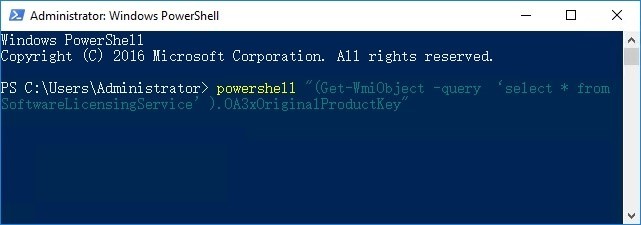
Adım 3 : Ardından Enter tuşuna basın. Açık Powershell pencerenizde Windows Server ürün anahtarı gösterilecektir.
#2. Windows Anahtar Bulucuyu Kullanarak Windows Server 2019 Ürün Anahtarını Bulun
EaseUS Key Finder, etkinleştirme anahtarlarını kolayca bulmak için kullanışlı bir programdır. Windows ve Windows Server ürün anahtarlarını yedeklemek ve kurtarmak için uygun bir yazılımdır. Akıllı araç, Windows CD-Keys, ProductIDs, SQL Server, Adobe ve Microsoft Office gibi çeşitli ürün anahtarı türleri hakkında önemli ayrıntıları görüntüler.
1000'den fazla popüler program için seri numaralarını arayın. EaseUS Key Finder ayrıca tarayıcı hesaplarını, WiFi kimlik bilgilerini ve parolaları bulma yeteneğine sahiptir. Bu yazılımı, sabit disk arızası veya sistem çökmesi gibi çeşitli sorunlar durumunda kullanın.
Uyumluluk: Windows ve Windows Server
EaseUS Key Finder arayüzü kolaydır ve yeni kullanıcılar aşağıda özetlenen basit adımları izleyerek Windows sunucu ürün anahtarını bulabilirler.
Adım 1. Kayıt Defteri Anahtarının altında "Windows" sekmesine tıklayın.

Adım 2. Sağ taraftaki Windows ürün anahtarını kontrol edin. Yapıştırmak için "Kopyala"ya tıklayın. Veya diğer iki seçeneği seçin:
"Kaydet" - PDF dosyası olarak yerel olarak kaydedin.
"Yazdır" - Anahtar dosyasını yazdırmak için tıklayın.

EaseUS Key Finder'ın diğer bazı çarpıcı özellikleri şunlardır:
- Windows ve Windows Server için ürün anahtarlarını kurtarın.
- Sistem veya sabit disk arızası durumunda ürün lisanslarını kurtarın.
- 1000'den fazla popüler programın seri numaralarını bulun.
- Office ve Adobe için Ürün Anahtarlarını Kurtarın
- Web Tarayıcılarında Kaydedilen Parolaları Kurtarın: Chrome, Edge, Firefox ve Internet Explorer
- WiFi Parolalarını Bulun
Artıları :
- Kullanıcı dostu bir arayüz.
- Hızlı tarama.
- Windows 11/10/8/8.1/7 ile uyumludur.
- Bilgilerin kaydedilmesi için güvenlidir.
- Windows anahtarını güvenli bir yere kaydedin.
- Binlerce farklı yazılım türünü destekler.
Eksileri :
- Premium versiyonunu satın almanız gerekmektedir.
Windows Server 2019 Ürün Anahtarını Koruma İpuçları
Beklenmeyen bir işletim sistemi hasarı nedeniyle Windows'u yeniden yüklemek isteyeceğiniz son şeydir ve Ürün Anahtarına sahip olmamanız çok daha kötüdür. Buna ihtiyacınız olacağını hissetseniz de hissetmeseniz de, Ürün Anahtarınızın yedeğini harici bir depolama aygıtına veya bir bulut sürücüsüne alın.
Not defteri
En basit yanıtlar sıklıkla en etkili olanlardır. Windows Server 2019 Ürün Anahtarınızı bulun, bir Not Defteri dosyasına kopyalayın ve güvenli bir yere kaydedin. Başka birinin erişebileceği bir yere kaydedilmediğinden emin olun, ancak dosyayı yanlışlıkla silinebileceği bir yere kaydetmediğinizden de emin olun. Not defteri dosyasını ek yedekleme için bir USB veya bulut depolama alanına kaydedebilirsiniz.
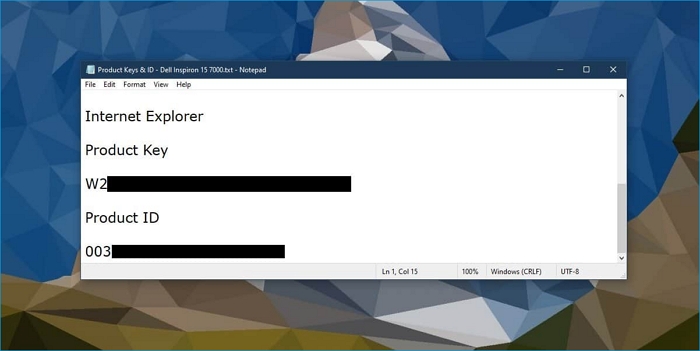
Anahtarı Microsoft Hesabı ile ilişkilendirin
Microsoft, etkinleştirme hizmetlerinin zaman zaman başarısız olduğunu bilir. Bunu aşmak için, Ürün anahtarınızı Microsoft Hesabınızla ilişkilendirme seçeneği vardır. Oldukça basittir, ancak bunun işe yaraması için Windows 10'da bir Microsoft hesabı kullanıyor olmanız gerekir.
Ayarlar uygulamasını başlatarak ve ayarlar menüsünün Güncelleştirme ve Güvenlik bölümüne giderek başlayın. Etkinleştirme sekmesini seçin. Hesap ekle seçeneğini göreceksiniz. Tıklayın ve Microsoft Hesabınızla oturum açın. Ürün anahtarı hemen hesapla ilişkilendirilecektir.
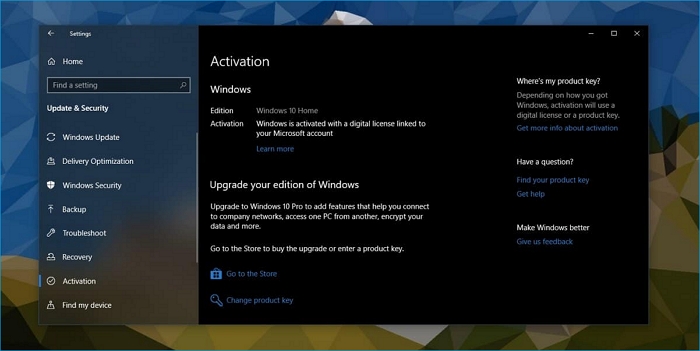
Sunucu ürün anahtarınızı bir Microsoft hesabında veya e-postanızda bulamıyorsanız, EaseUS Key Finder yardımcı olabilir. Sunucu ürün anahtarını bulmanın en kolay ve en basit yolu EaseUS Key Finder'ı kullanmaktır. Powershell karmaşık komutlar gerektirse de, EaseUS Key Finder ile Windows sunucu ürün anahtarını tek bir tıklamayla bulabilirsiniz.
Çözüm
Bazı kişiler Windows Server 19 ürün anahtarını bulmakta zorluk çekebilir. CMD/Powershell komutu çalıştırmak, ürün kutusunda/e-postasında ürün anahtarını aramak veya Microsoft destek ekibiyle iletişime geçmek gibi çeşitli teknikler burada kullanılabilir. EaseUS Key Finder programını kullanmak en basit ve en etkili tekniktir. Windows Server 19 etkinleştirme anahtarının yanı sıra kullanımı kolaydır ve hayati etkinleştirme anahtarlarını aramak için çeşitli seçeneklerle birlikte gelir.
Bu Sayfa Size Yardımcı Oldu mu?
İlgili Makaleler
-
Kayıp WiFi Parolası Nasıl Okunur ve Bulunur (PC/Mac/iOS/Android)
![author icon]() Mike/2025/06/26
Mike/2025/06/26 -
Office 2016/2019 Ürün Anahtarı Nasıl Bulunur (Windows 11 Mevcuttur)
![author icon]() Mike/2025/06/26
Mike/2025/06/26 -
Windows Server 2012 Ürün Anahtarı Powershell'i bulun
![author icon]() Mike/2025/06/26
Mike/2025/06/26 -
Autodesk Ürün Anahtarı Nasıl Bulunur? Cevabı Burada!
![author icon]() Mike/2025/06/26
Mike/2025/06/26
EaseUS Key Finder Hakkında
EaseUS Key Finder, Windows veya Windows Server ürün anahtarlarını etkili bir şekilde bulmanız, Office, Adobe ve diğer yüklü yazılımların seri numaralarını keşfetmeniz ve WiFi kodlarını vb. basit tıklamalarla başarılı bir şekilde bulmanız için eksiksiz çözümler sunar.
Ürün İncelemeleri
